Hoe kinne jo Twitch VOD-fideo's fergees downloade

Twitch is it grutste live streamingplatfoarm foar fideospultsjes, wêr't jo fergees live streams kinne besjen. As jo in spultsje-entûsjast binne en de Twitch live streamingtsjinst hawwe brûkt, dan moatte jo de populêre VOD-funksje (Video on Demand) kenne.
It stelt brûkers yn steat om eardere útstjoerings offline te besjen. De ôfrûne útstjoerings sille lykwols nei 14 dagen ferrinne as jo in gewoane brûker binne. Foar brûkers fan Twitch Partner nimt de tiid ta 60 dagen.
"Hoe kin ik in fideo downloade fan Twitch?" In protte streamers sykje nei manieren om Twitch-streams en VOD-fideo's te downloaden om offline te besjen. Yn dizze hantlieding sille wy jo trochrinne hoe't jo jo eigen Twitch-streams kinne downloade lykas oare Twitch VOD's.
Diel 1. How to Download Jo Twitch Streams
Jo kinne jo eigen Twitch-streams direkt downloade fan 'e Twitch-webside. Ofhinklik fan it type akkount dat jo hawwe, hawwe jo 14 oant 60 dagen om de ôfrûne útstjoerings te downloaden foardat se automatysk wurde wiske fan 'e servers fan it platfoarm. Om jo fideo's fan Twitch te downloaden, folgje dizze stappen:
Step 1: Gean nei Twitch.tv en oanmelde by jo akkount. Selektearje yn 'e rjochter boppeste hoeke it útklapmenu en kies ynstellings.
Step 2: Op de nije side, tik op de Kanaal en fideo's link en dan fine de Kanaal ynstellings ôfdieling.
Step 3: Kontrolearje de Argivearje myn útstjoerings automatysk, dan sille al jo útstjoerings derút wêze ûnder de opsje Video Manager.
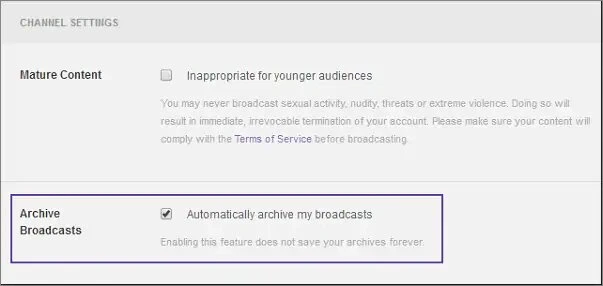
Step 4: No werom nei it haadútklapmenu, selektearje Video Manager en jo sille de thumbnails sjen fan al jo bewarre fideo's.
Step 5: Útkieze Download ûnder de fideo-miniatuer om de Twitch-fideo's op jo kompjûter te bewarjen foar offline besjen.
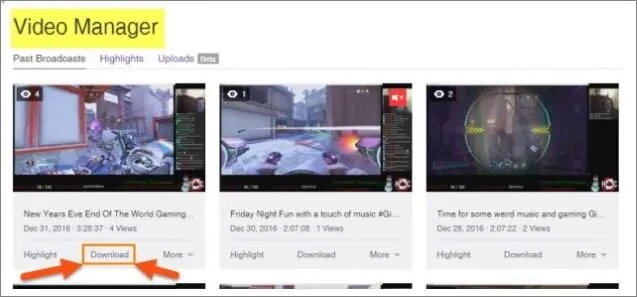
Diel 2. Hoe kinne jo Twitch VOD's fan oare downloade
Twitch biedt gjin Download-opsje foar it bewarjen fan eardere útstjoerings fan oaren fan 'e webside. Wat as jo ynteressante fideo's tsjinkomme makke troch oare streamers? Meitsje dy gjin soargen. D'r binne wat programma's fan tredden beskikber om jo te helpen fideo's fan Twitch te downloaden.
Online fideo-downloader
Kinne jo Twitch-fideo's downloade om offline te sjen? Doch it rustich oan. Online fideo-downloader sil foldwaan oan sokke behoeften. Dit ark foar fideo-downloader makket it heul ienfâldich om fideo's te downloaden fan tal fan fideo-streamingsites lykas Twitch, TikTok, Facebook, Twitter, YouTube, ensfh. Jo kinne Twitch-fideo's frij downloade, of se fan jo binne of fan oare akkounts.
Hjir is hoe't jo Online Video Downloader brûke om Twitch-streams en fideo's te downloaden:
Step 1: Download de Online Video Downloader op jo kompjûter en ynstallearje it. Start dan it programma.

Step 2: Besykje no de Twitch-webside op jo webblêder en sykje dan nei in VOD of in klip dy't jo wolle downloade. Kopiearje syn keppeling.
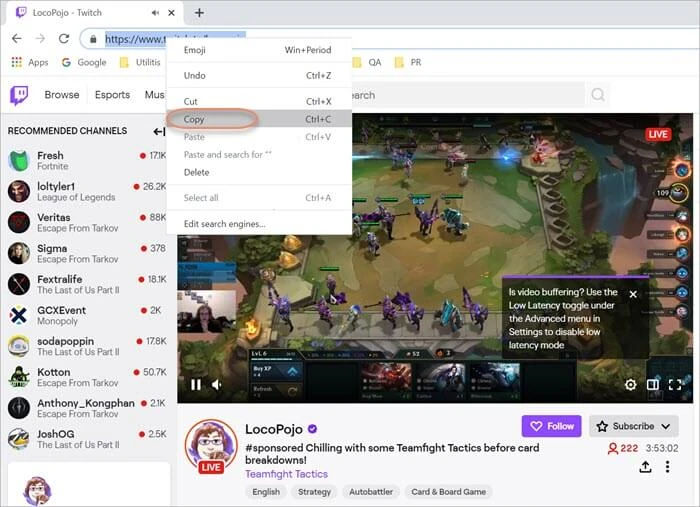
Step 3: Werom nei de Downloader en klik dan op URL plakke. It programma sil in dialoochfinster ferskine wêr't jo it formaat en resolúsje kinne kieze foar de ynladen Twitch-fideo.

Step 4: Klik Download om te begjinnen mei it downloaden. De software sil jo de ynlaadsnelheid en oerbleaune tiid sjen litte. Sadree't de ynlaad foltôge is, klikje jo op de folder ikoan om de downloade Twitch-fideo te finen.

Twitch leecher
Twitch Leecher is in oar goed ûntworpen programma om fideo's fan in oar fan Twitch te downloaden. It komt mei in skjinne, rjochte UI en wurdt regelmjittich bywurke. Dit programma is feilich te brûken, en frij fan spyware en adware.
Hjir is hoe't jo Twitch Leecher brûke om Twitch-fideo's te downloaden makke troch elke brûker:
Step 1: Gean nei de offisjele side fan Twitch leecher op GitHub, kies in .exe-bestân en klikje derop. Selektearje dan run en folgje de prompts om it programma op jo kompjûter te downloaden en te ynstallearjen.
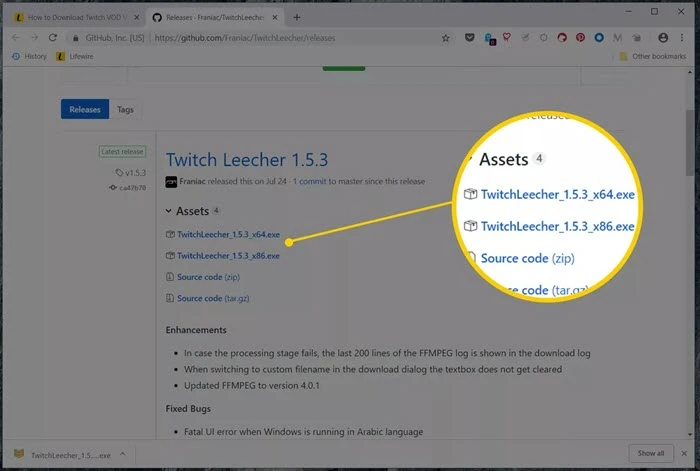
Step 2: Sadree't it programma is ynstallearre op jo kompjûter, iepenje it. Selektearje yn it boppeste menu de Sykje bar en sykje nei de Twitch VOD-fideo's dy't jo wolle downloade en kopiearje de keppeling.
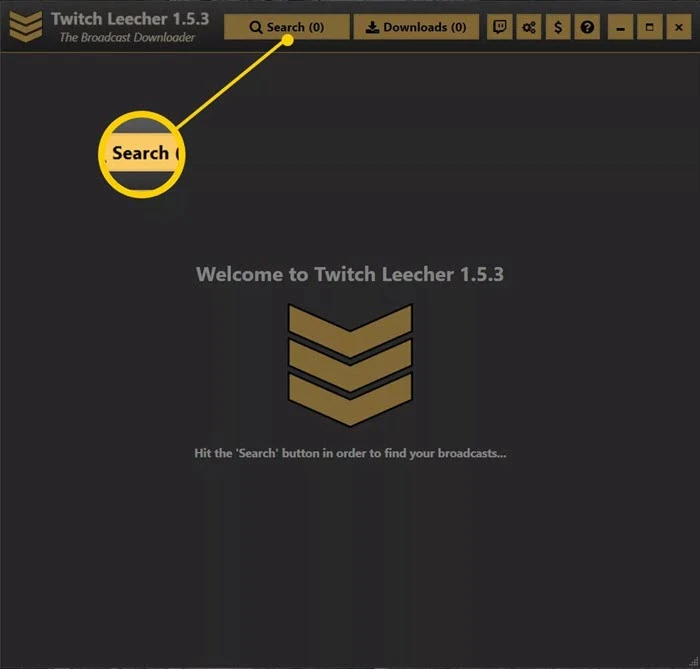
Step 3: Gean nei de URLs ljepper yn Twitch Leecher en plak de kopieare fideokepling yn it lege fak, klikje dan op Sykje.
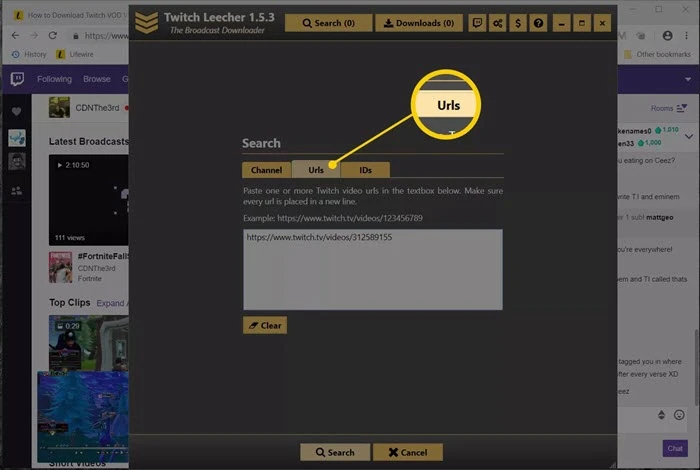
Step 4: As de fideo ferskynt, klik dan op Download, en op it folgjende skerm, kies de kwaliteit fan de fideo en de triem lokaasje, ensfh As lêste, tik op Download ûnderoan om de fideo op jo kompjûter te bewarjen.
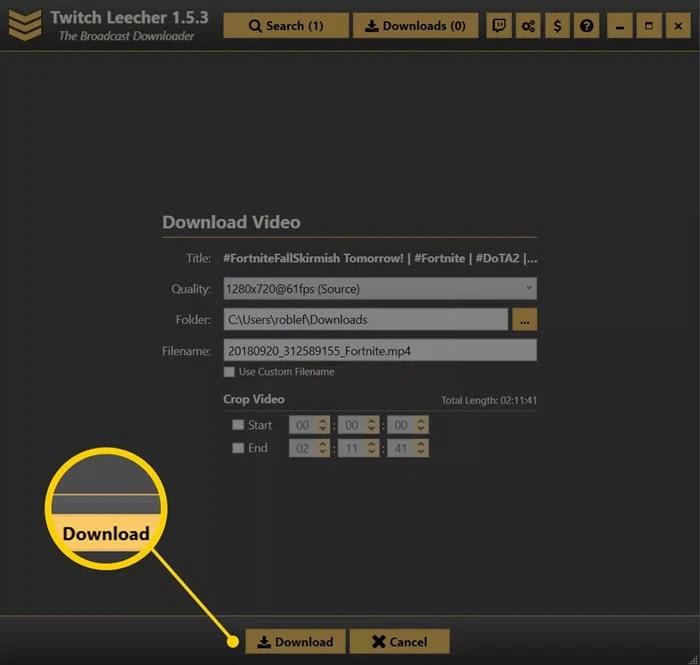
Diel 3. How to Download Twitch Videos Using Online Downloader Tool
As jo gjin programma's fan tredden op jo kompjûter wolle ynstallearje, binne d'r in protte online ark dy't jo kinne brûke om Twitch-streams, fideo's en klips te downloaden. Tink derom dat guon siden jo kinne misleide om junksoftware, spam en firussen te downloaden. Dus wês foarsichtich om in ark te kiezen dat wurket. Folgje binne trije fan 'e bêste online ark dy't jo kinne besykje:
YTMP4
It earste online ark dat jo kinne kieze is YTMP4 dy't komt mei in dúdlike ynterface. Alles wat jo hoege te dwaan is de URL fan 'e Twitch VOD te kopiearjen dy't jo wolle bewarje en it yn it ynfierfjild plakke. Dit online ark lit jo it útfierformaat foar de fideo kieze en it dan downloade nei jo kompjûter.
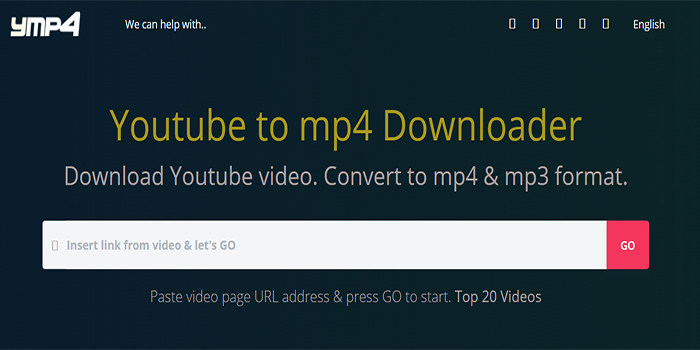
pros
- It ynlaadproses is ienfâldich om te folgjen.
- Jo kinne rappe fideo-downloadsnelheid ferwachtsje.
Cons
- Jo hawwe miskien te krijen mei in protte pop-ups.
- De ynladen Twitch-fideo's kinne miskien net spielje.
fetchfile
Fetchfile is in oar populêr online ark om Twitch-streams online te downloaden. Itselde as SaveTheVideo, it is heul maklik te brûken. Dit ark stipet ferskate útfierformaten ynklusyf MP4, WebM, 3GP, ensfh. Om Twitch-fideo's te downloaden, plakke jo gewoan de Twitch VOD-keppeling yn it lege fak en klikje op "Download Video", kies dan de útfierfideokwaliteit.
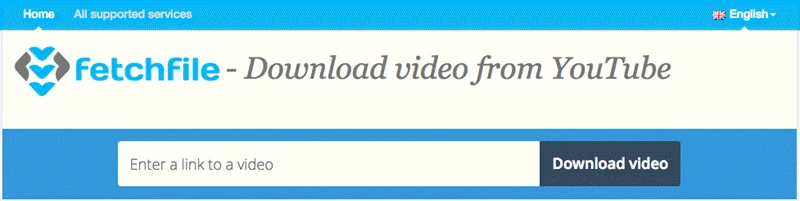
pros
- Dit online ark stipet 17 talen.
- Jo kinne Twitch-fideo's downloade yn 480p, HD, Full HD en Ultra HD.
Cons
- Jo moatte omgean mei in protte ferfelende popup-advertinsjes.
Twitch.online-downloader
Nettsjinsteande syn namme kin Online-downloader brûkt wurde om fideo's te downloaden fan net allinich Twitch, mar ek fan alle fideostreamingswebsiden lykas YouTube, Vimeo, ensfh. Wat mear is, kinne jo Twitch-fideo's maklik konvertearje nei ferskate formaten, lykas MP4, MP3, MOV , 3GP, OGG, ensfh.
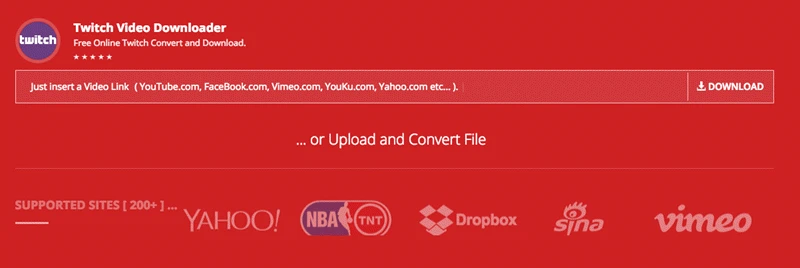
pros
- It wurket mei mear as 200 fideostreamingssites.
- It stipet in breed skala oan útfier formaten.
Cons
- Jo moatte in akkount meitsje om fideo's te konvertearjen.
- As jo de 1920 x 1080 download-opsje selektearje, wurde jo nei in oare side rjochte.
Diel 4. How to Download Twitch Videos on Android for Free
As jo de Twitch-fideo's wolle downloade nei jo Android-tillefoan, jou dan in Online fideo-downloader foar Android in besykjen. Dit is in Android-app dy't jo fergees kinne downloade fan 'e Google Play Store en brûke om fideo's te downloaden fan' e populêrste siden foar dielen fan fideo's, ynklusyf Twitch. It is frij maklik te brûken, lykwols, jo moatte de premium ferzje keapje foar $ 0.99 om tagong te krijen ta alle funksjes.
Hjir is hoe't jo Twitch-fideo's downloade op Android-apparaat:
- Fyn de Twitch VOD of klip dy't jo wolle bewarje en kopiearje dan de URL.
- Iepenje dan de app en plak de URL deryn. Tap op Download fierder geand.
- De Twitch-fideo sil spielje yn 'e browser en dan downloade op jo Android-apparaat.
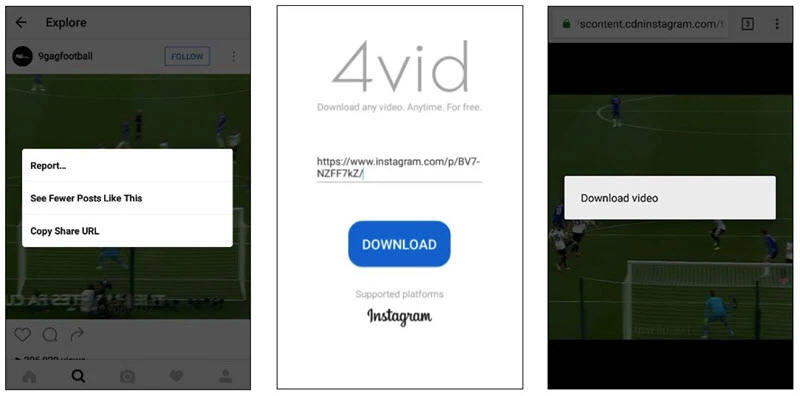
Diel 5. How to Download Twitch Videos on iPhone
As jo Twitch-fideo's wolle downloade op jo iPhone of iPad, riede wy oan om VLC foar iOS te brûken. It is in populêre mediaspieler dy't heul nuttich kin wêze foar fideo-downloaders fan ferskate siden, ynklusyf Twitch.
Hjir is hoe't jo Twitch-fideo's downloade op iPhone of iPad:
- Iepenje de keppeling foar de Twitch-fideo of -klip dy't jo wolle bewarje en kopiearje de keppeling.
- Iepenje dan VLC op jo iPhone of iPad en tikje op it VLC-logo yn 'e boppeste linker hoeke.
- Klikje yn it menu dat ferskynt downloads en plak de keppeling yn 'e adresbalke oan' e boppekant, dan sille de fideo's fuortendaliks begjinne te downloaden.
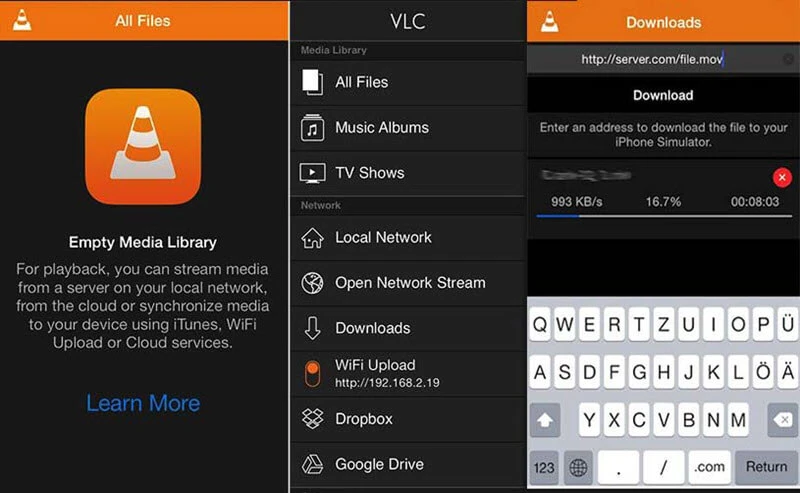
Hoe nuttich wie dit berjocht?
Klik op in stjer om it te fertsjinjen!
Middelste rating / 5. Vote count:




